今天我要为大家分享一些关于电脑C盘清理的好方法。相信很多人都会遇到这样的问题,C盘空间不足会导致电脑运行缓慢甚至崩溃。别担心,下面我会教你几招简单又实用的方法,帮助你轻松清理电脑C盘,让电脑焕然一新!
一、清理下载文件夹,释放宝贵空间!
很多人在使用电脑时经常会下载各种文件,但很少有人注意到这些文件所占据的空间。打开下载文件夹,你会惊讶地发现里面堆满了大大小小的文件。这些文件占据了C盘宝贵的空间,所以我们首先要做的就是清理这个文件夹。
你可以按住Ctrl+A选择全部文件,然后按Delete键删除它们。或者你也可以通过右键点击文件夹,选择“删除”来一次性清空下载文件夹。这样就能立即释放一部分C盘空间啦!
二、清理垃圾文件,轻松清理C盘!
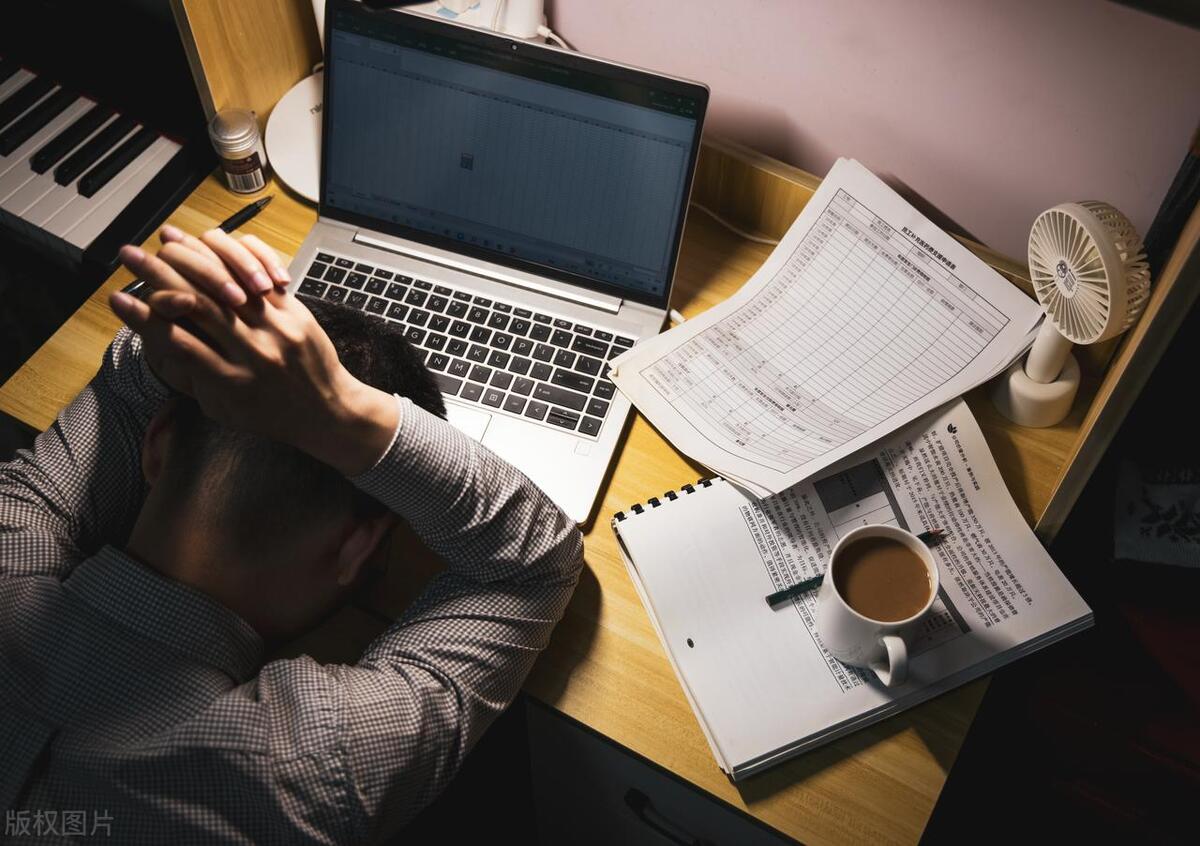
除了下载文件夹,电脑中还会产生许多垃圾文件,这些文件堆积在C盘中同样会影响电脑的性能。所以我们需要定期清理这些垃圾文件。
在Windows系统中,你可以使用系统自带的“磁盘清理”工具来完成这个任务。只需在搜索框中输入“磁盘清理”,选择C盘后点击“清理系统文件”,然后勾选需要清理的项目并点击“确定”。几分钟后,你会发现C盘空间已经被清理出来了!
三、移动用户文件夹,节省C盘空间!
很多人喜欢将常用文件保存在桌面或者我的文档等用户文件夹中,但这些文件夹默认是保存在C盘上的。为了释放C盘空间,我们可以将这些用户文件夹移动到其他盘符上。
移动用户文件夹的方法如下:首先,右键点击用户文件夹(比如“我的文档”),选择“属性”。在“属性”窗口中,点击“位置”选项卡,然后点击“移动”按钮。选择你想要移动到的其他盘符,点击“确定”即可。移动完成后,你会发现C盘空间得到了明显的减少!

